Les petites entreprises et même les plus grandes adorent utiliser HubSpot pour améliorer leur efficacité, en particulier en ce qui concerne les tâches répétitives. HubSpot dispose de nombreuses fonctions pour faciliter la vie des entrepreneurs, notamment le regroupement de contacts dans des listes. Cependant, les débutants ne l’ont peut-être pas encore maîtrisé.

Vous trouverez ci-dessous tout ce que vous devez savoir sur l’ajout de contacts aux listes HubSpot. Nous couvrirons plusieurs types de listes car l’application offre plusieurs options.
Création d’une liste de contacts
Les utilisateurs de HubSpot peuvent regrouper leurs prospects dans des listes, et vous avez le choix entre deux types. Les listes actives mettent automatiquement à jour les contacts en fonction de critères spécifiques, permettant aux entrepreneurs ou à leur personnel de gérer d’autres questions. Si une personne ne correspond pas à la liste, elle la quittera automatiquement.
En termes plus simples, si une personne n’habite plus dans une ville qu’une liste cite comme critère, elle ne s’y trouvera plus. Cependant, il est possible de rejoindre la liste en remplissant à nouveau toutes les conditions.
D’autre part, les listes statiques n’incluront que les contacts qui remplissent les conditions lors de la création de la liste. Ils ne changent pas sans intervention de l’utilisateur, de sorte que les nouveaux contacts ne sont pas ajoutés à moins que quelqu’un ne le fasse manuellement.
Les entreprises peuvent utiliser des listes pour enregistrer le nombre de personnes qui ont rempli un formulaire d’information, qui ont interagi avec un e-mail marketing et même des pages vues uniques. Les possibilités sont illimitées, avoir une liste rend les rapports plus solides. Vous pouvez catégoriser les informations avec précision afin que les chefs d’équipe n’aient pas à faire beaucoup de tri.
Ceux qui utilisent les plans Enterprise et Professional HubSpot ont encore plus de fonctions de liste.
Les deux types ont leurs utilisations, et les utilisateurs auront probablement au moins un de chaque créé. Par exemple, les listes actives sont idéales pour les newsletters générales et l’envoi d’e-mails automatisés. Les listes statiques sont mieux réservées aux contacts qui ne partagent pas beaucoup de critères. Vous pouvez également utiliser des listes statiques pour segmenter les contacts en vue d’une suppression ultérieure.
Pour créer une liste HubSpot, vous pouvez suivre ces étapes :
- Connectez-vous à votre compte HubSpot.
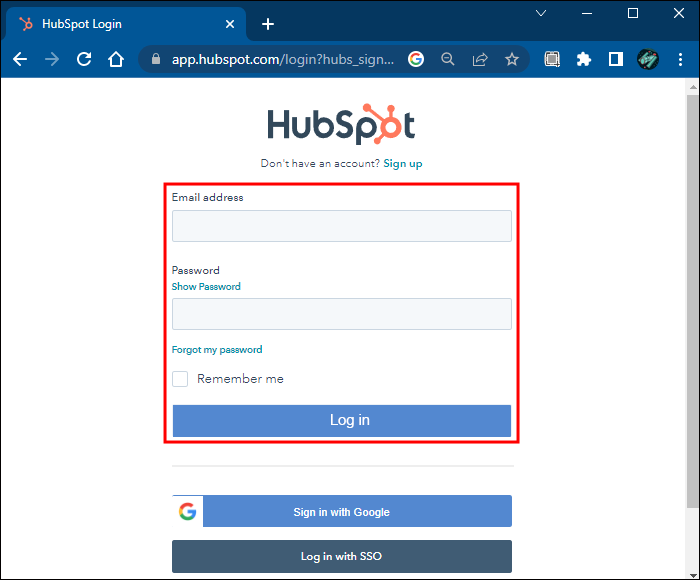
- Allez dans « Contacts » et cliquez sur « Listes ».
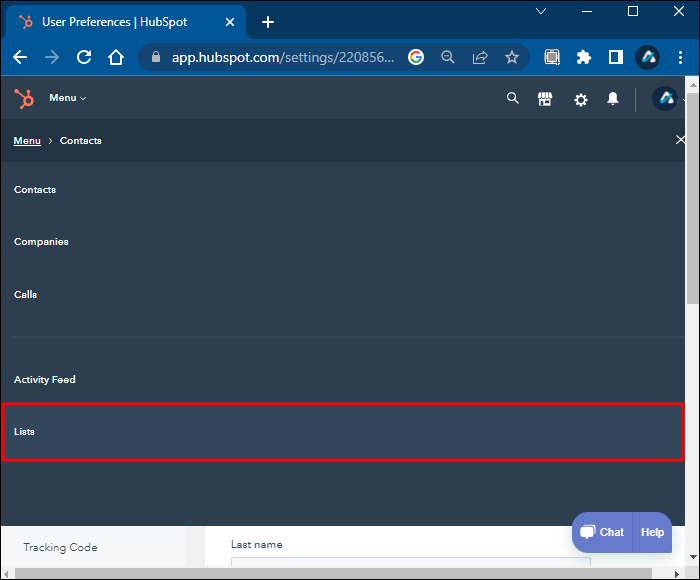
- Cliquez sur « Créer une liste ».
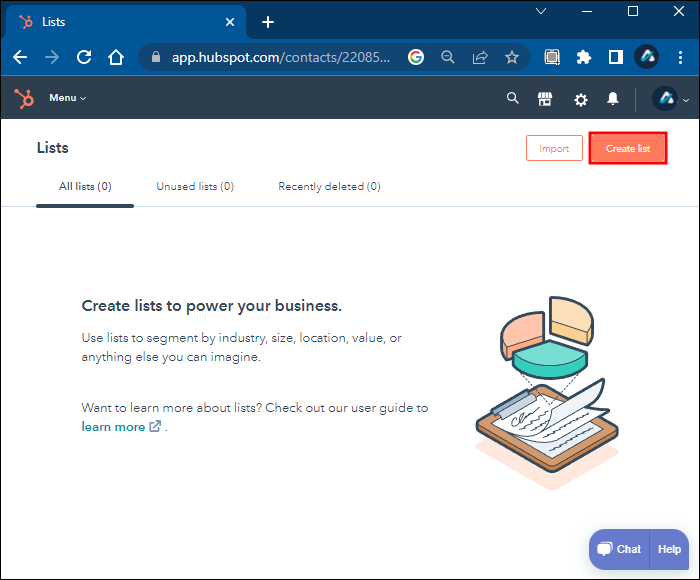
- Sélectionnez « Basé sur les contacts » pour créer une liste de contacts.
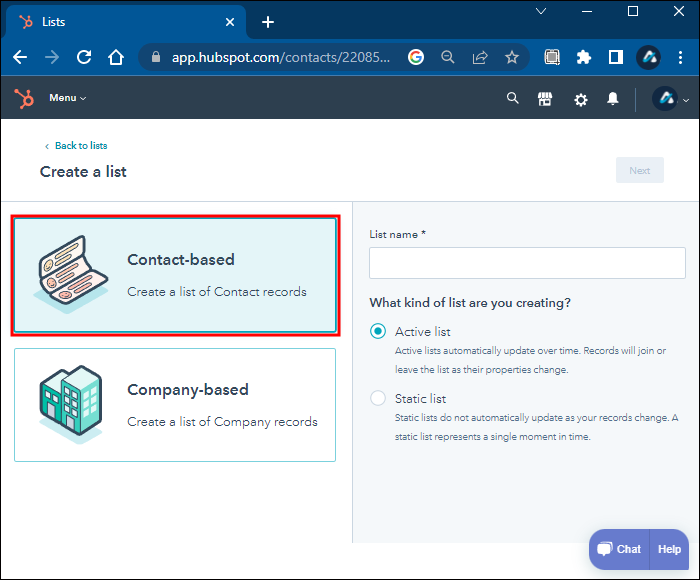
- Nommez la liste et choisissez si vous voulez une liste active ou statique.
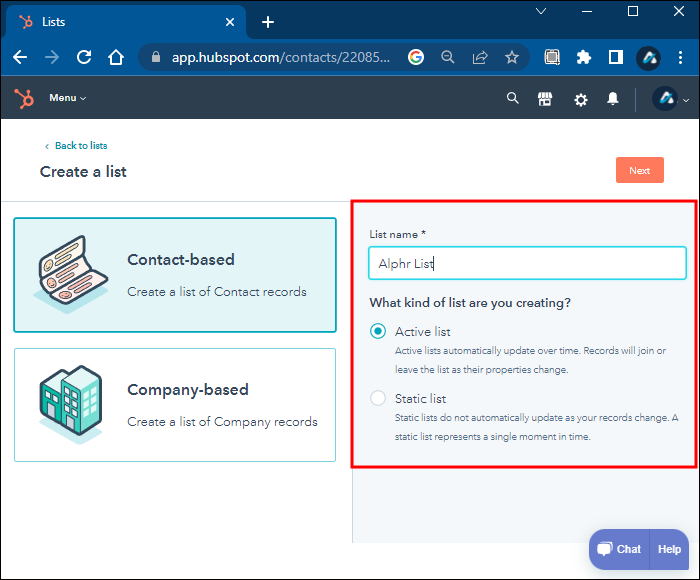
- Choisissez « Suivant » et sélectionnez « Ajouter un filtre ».
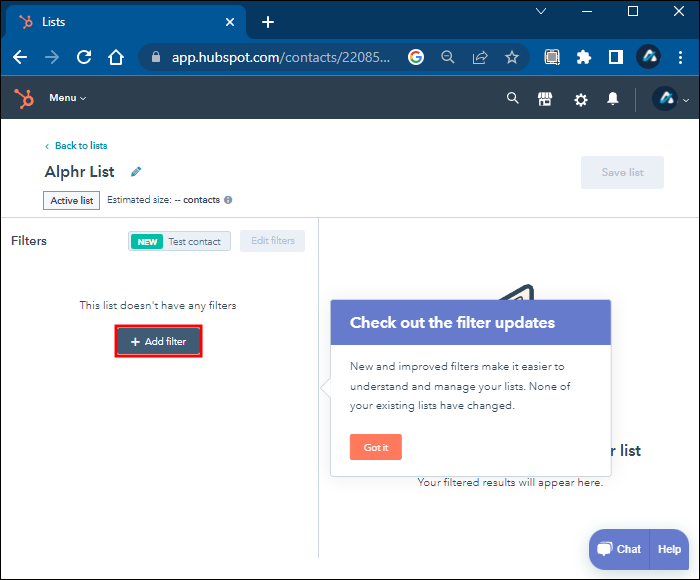
- Choisissez une catégorie de filtre et répétez jusqu’à ce que vous soyez satisfait.
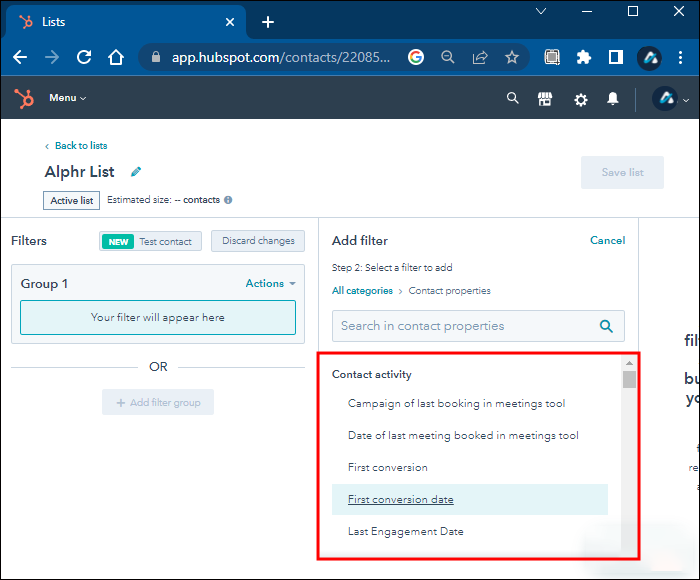
- Enregistrez la liste lorsque vous avez terminé d’ajouter des filtres.
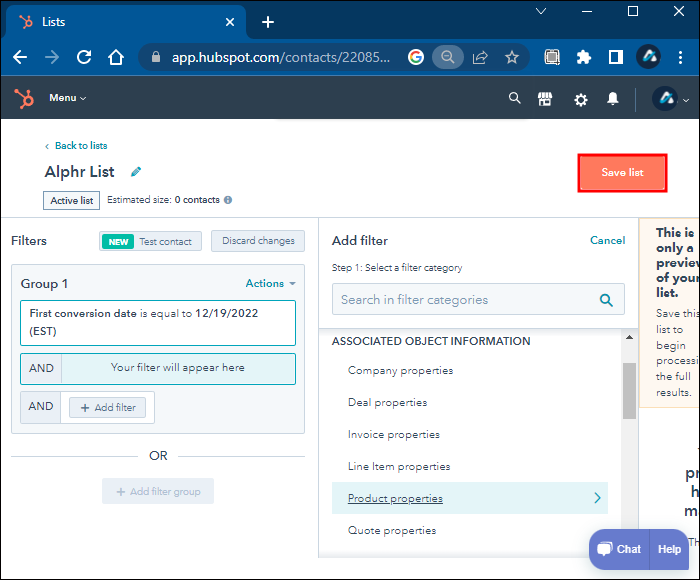
Après avoir créé une liste, vous pouvez revenir pour ajouter, modifier ou supprimer des filtres. Chaque liste peut prendre en charge jusqu’à 250 filtres, même si vous n’êtes pas censé en utiliser autant.
De plus, seuls les utilisateurs disposant d’autorisations d’écriture peuvent créer une liste de contacts. Ceux qui ont des autorisations d’affichage peuvent uniquement y accéder mais pas modifier le contenu. Vous voudrez d’abord obtenir l’autorisation appropriée d’un administrateur si vous ne l’avez pas.
Voici les étapes pour modifier une liste :
- Allez dans « Contacts » et « Listes ».
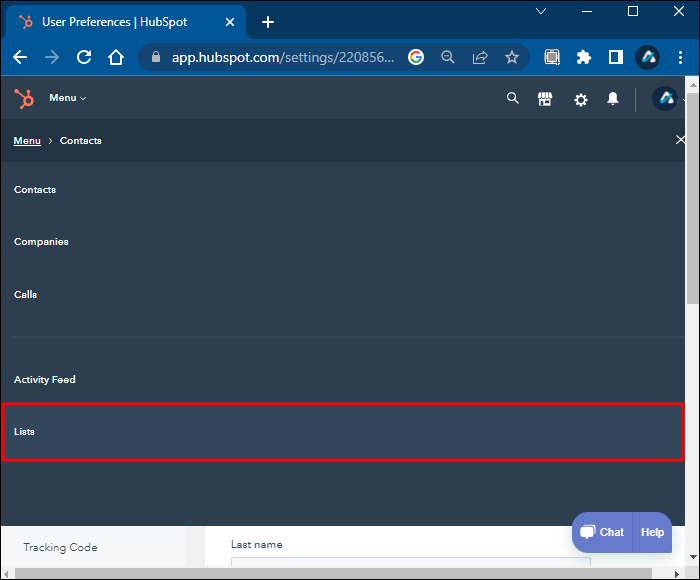
- Recherchez la liste que vous souhaitez modifier et sélectionnez-la.
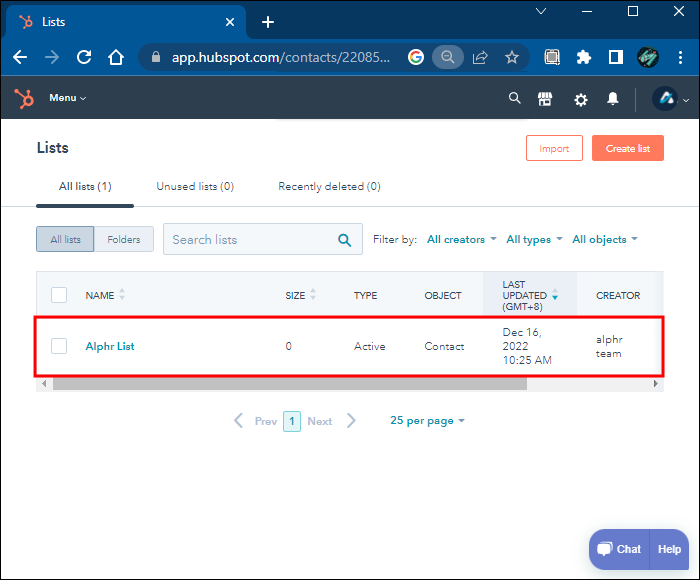
- Cliquez sur l’icône en forme de crayon à côté du nom de la liste pour la renommer, si nécessaire.
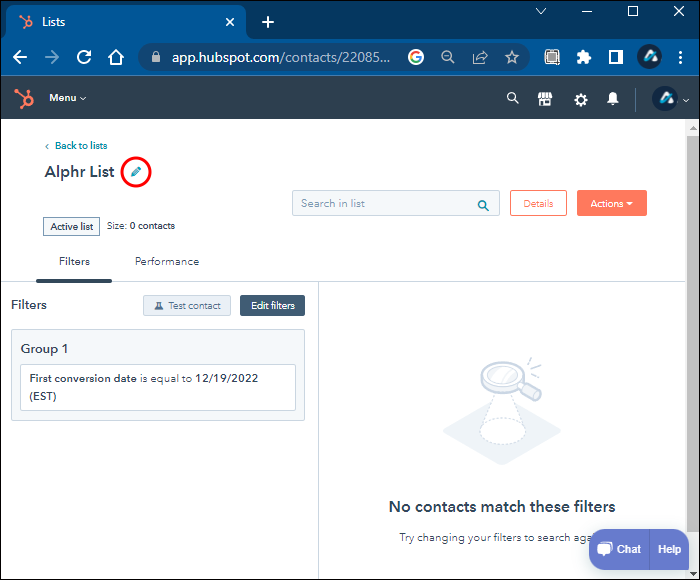
- Sélectionnez « Modifier les filtres » pour modifier les critères.
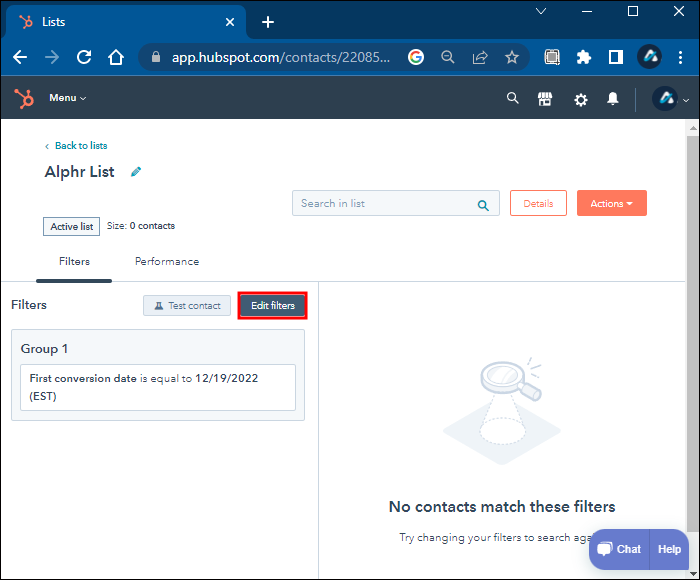
- Enregistrez les modifications et quittez lorsque votre travail est terminé.
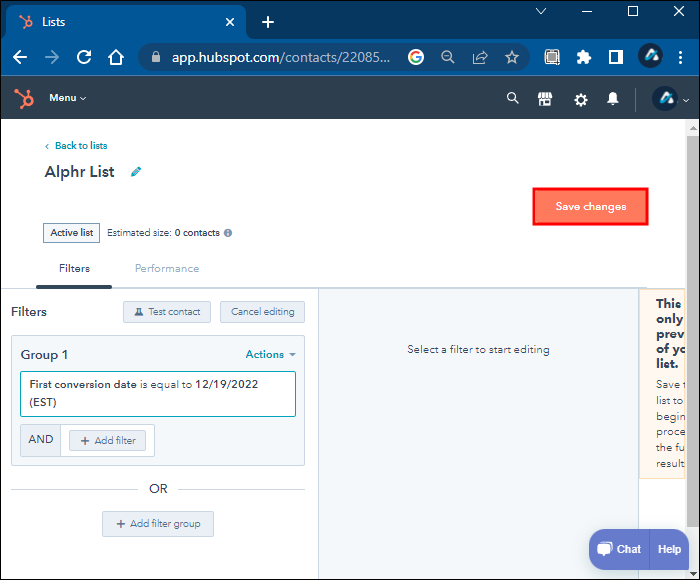
Maintenant que vous savez comment créer et modifier une liste fonctionne, vous pouvez commencer à ajouter des contacts aux listes statiques.
Ajouter des contacts à une liste
En supposant que vous utilisez une liste statique, vous devez ajouter manuellement un contact ou une entreprise au groupe. Il existe de nombreuses façons de le faire, et nous commencerons par la procédure standard :
- Rendez-vous dans la rubrique « Contacts ».
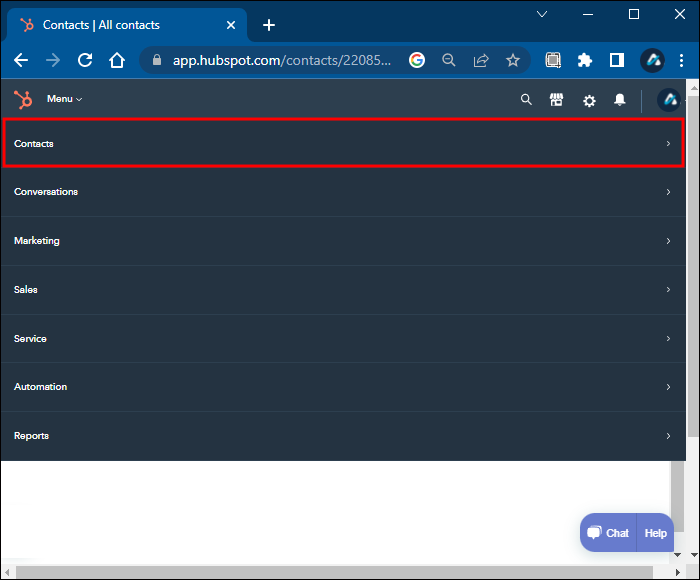
- Choisissez « Contacts ».
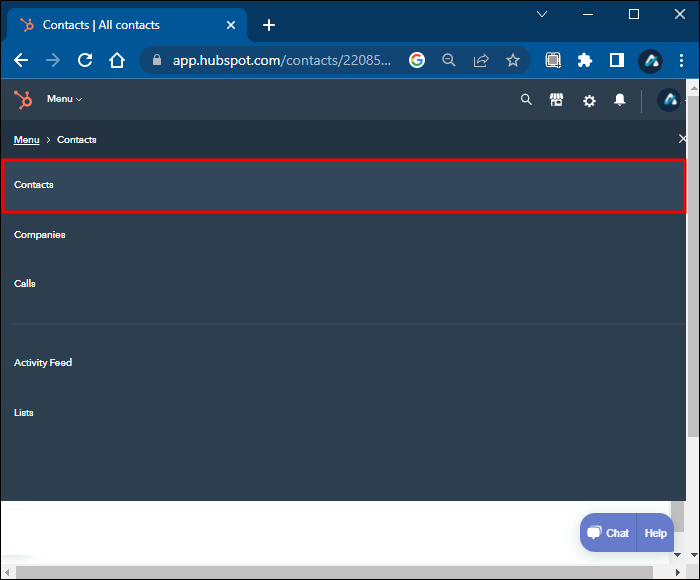
- Cochez les cases à côté des noms que vous souhaitez ajouter.
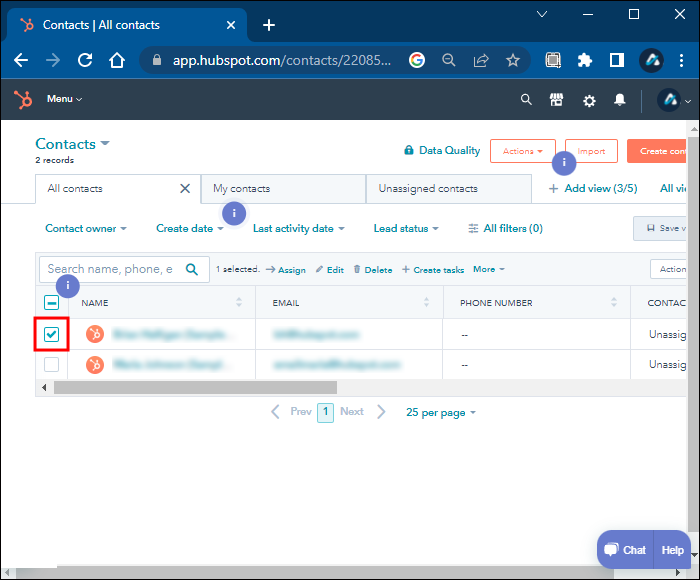
- Cliquez sur le menu déroulant « Plus ».
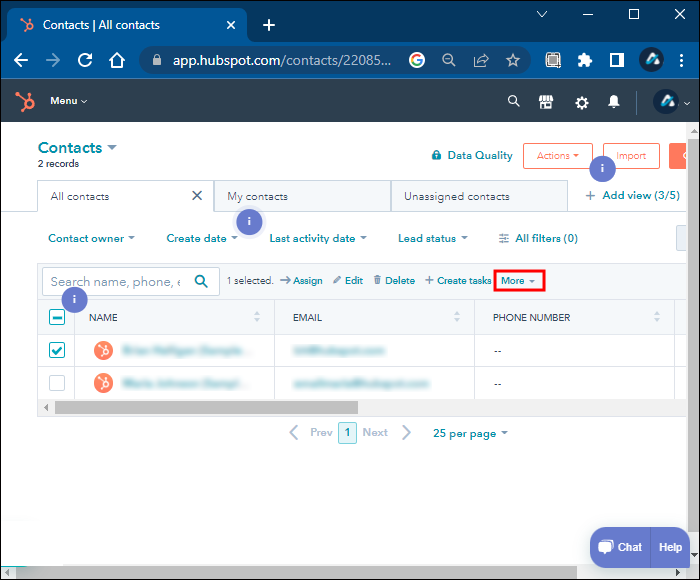
- Sélectionnez « Ajouter à la liste statique ».
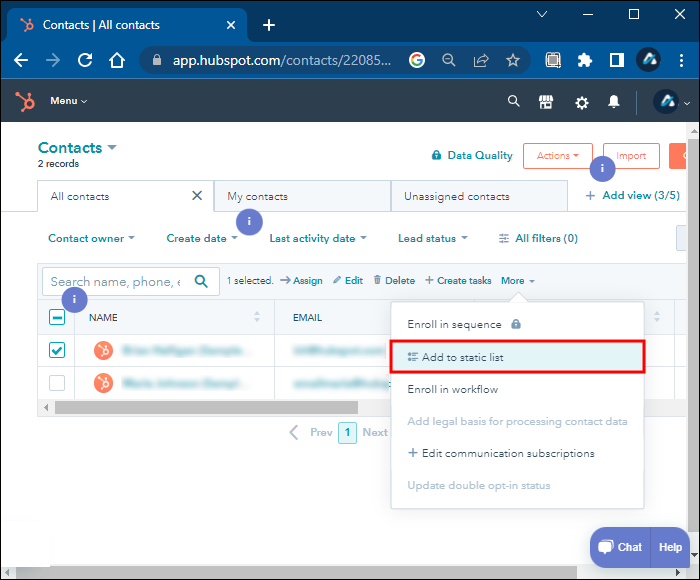
Pour les entreprises, les étapes sont similaires :
- Allez dans « Contacts ».
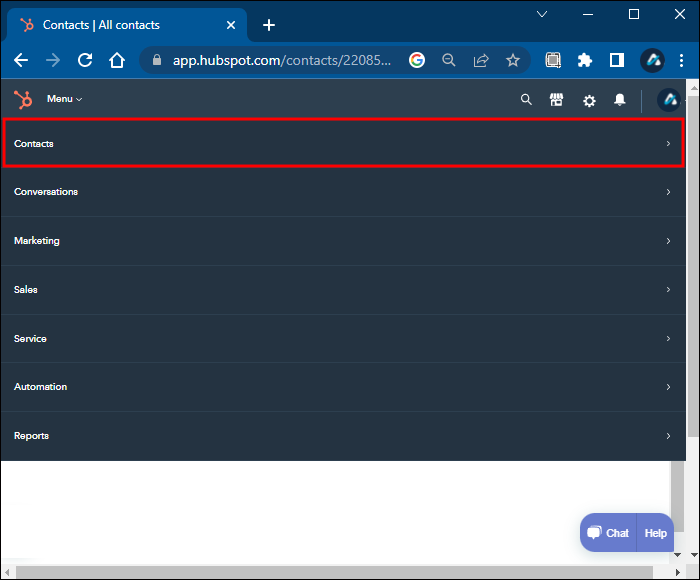
- Sélectionnez « Entreprises ».
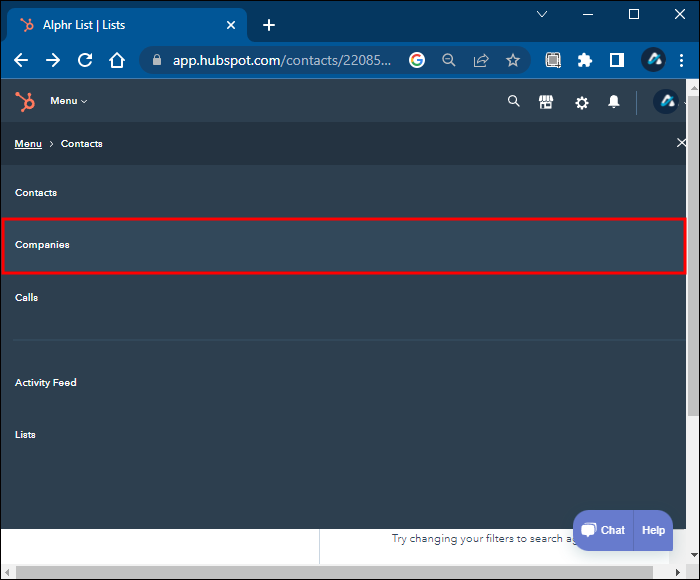
- Cochez les cases souhaitées.
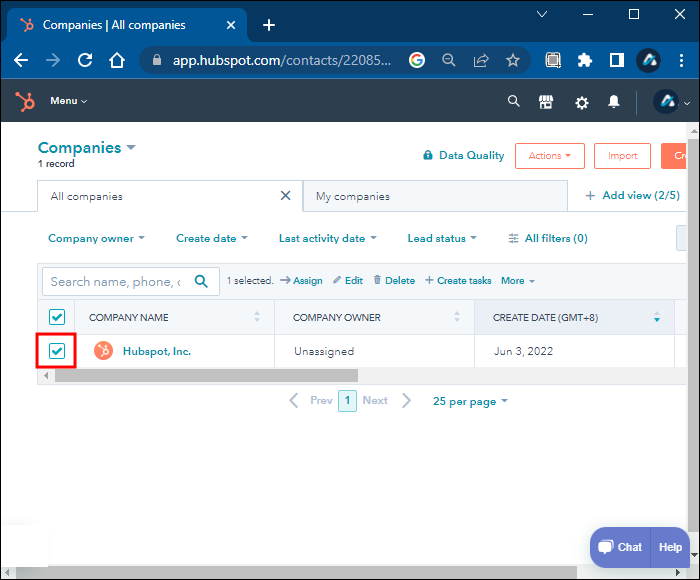
- Dirigez-vous vers le haut du tableau et cliquez sur « Ajouter à la liste statique ».
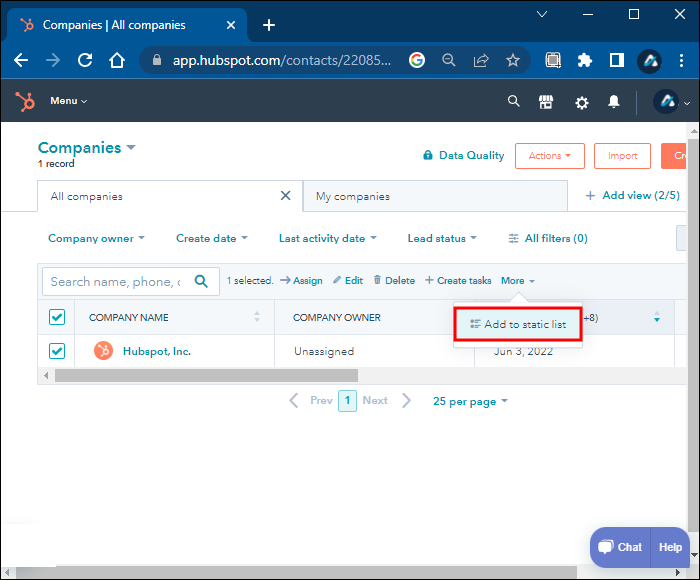
Si vous souhaitez ajouter un seul contact à une liste statique existante, essayez ces étapes :
- Connectez-vous à votre compte HubSpot.
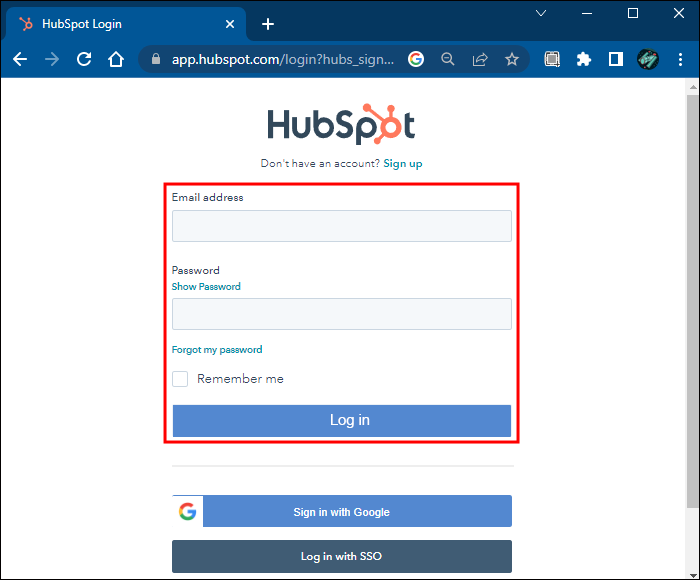
- Allez dans « Contacts ».
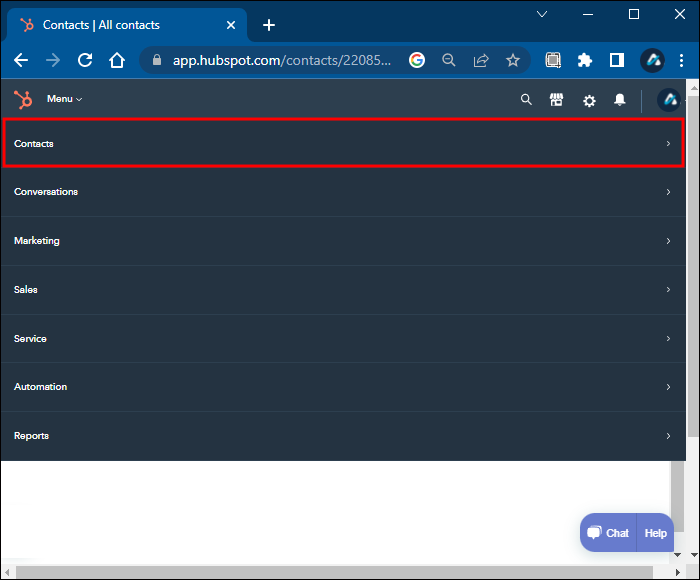
- Rendez-vous dans la sous-section « Contacts ».
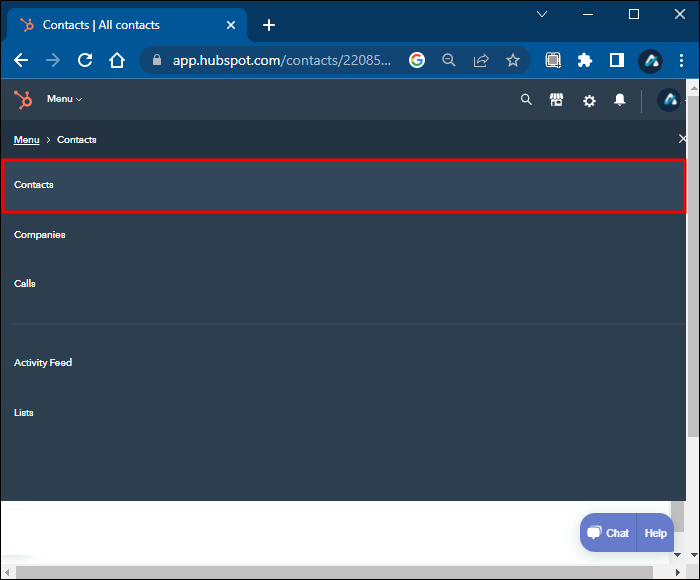
- Cliquez sur le nom que vous souhaitez ajouter à une liste.
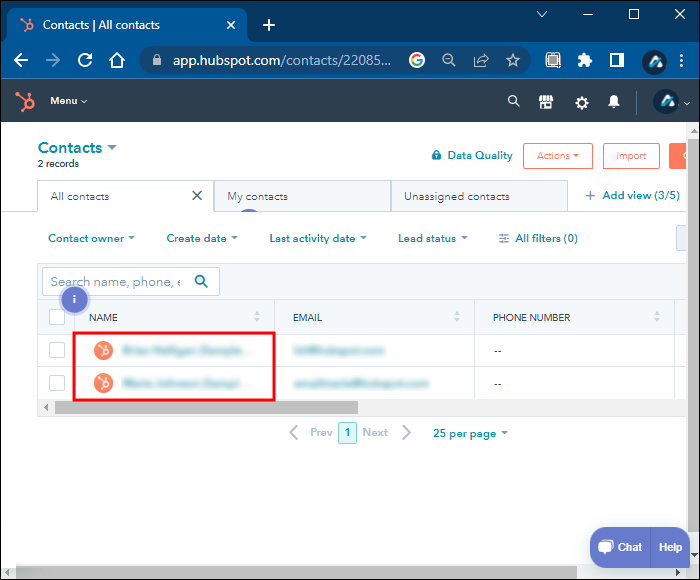
- Sélectionnez « Liste des adhésions » dans le panneau de droite.
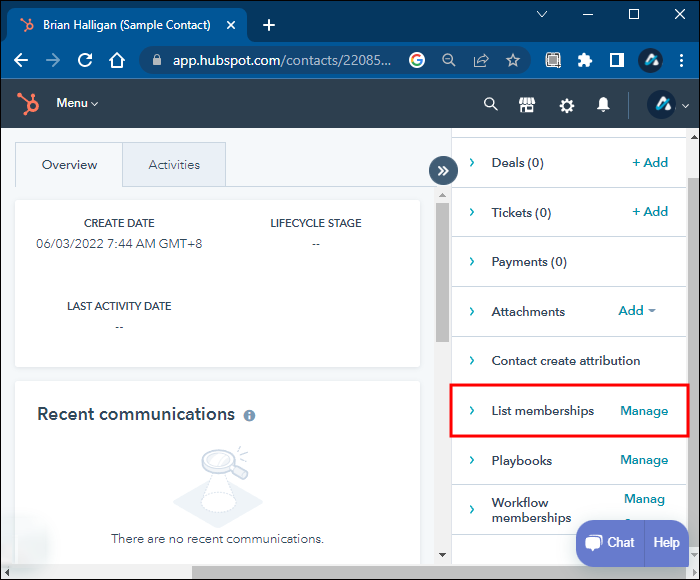
- Cliquez sur « Gérer les adhésions à la liste » et « Ajouter à la liste ».
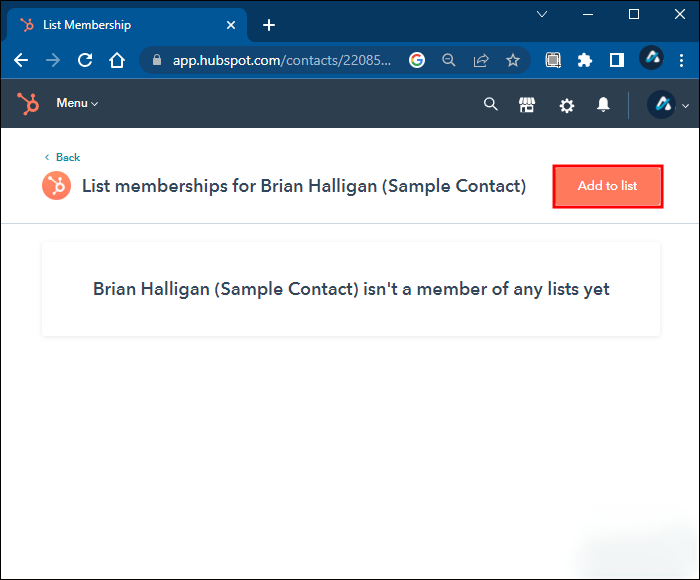
- Cherchez la liste.
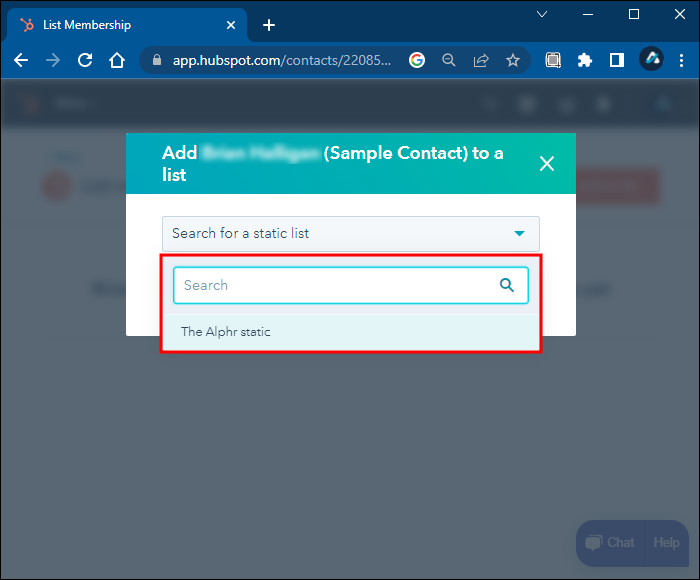
- Choisissez « Ajouter » pour développer la liste avec ce nouveau contact.
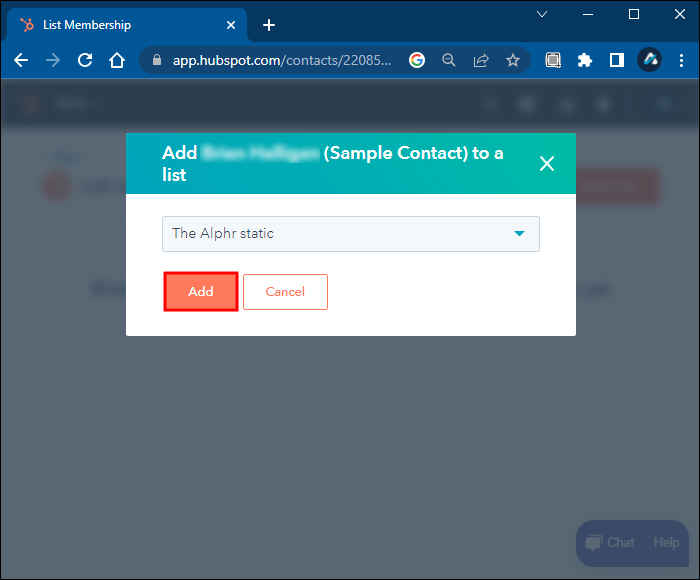
Naturellement, en plus d’ajouter des contacts à une liste, les utilisateurs disposant de l’autorité appropriée peuvent également les supprimer.
Cette méthode suivante vous permet de transférer des contacts importés vers une liste statique :
- Allez dans « Contacts » et sélectionnez la sous-section portant le même nom.
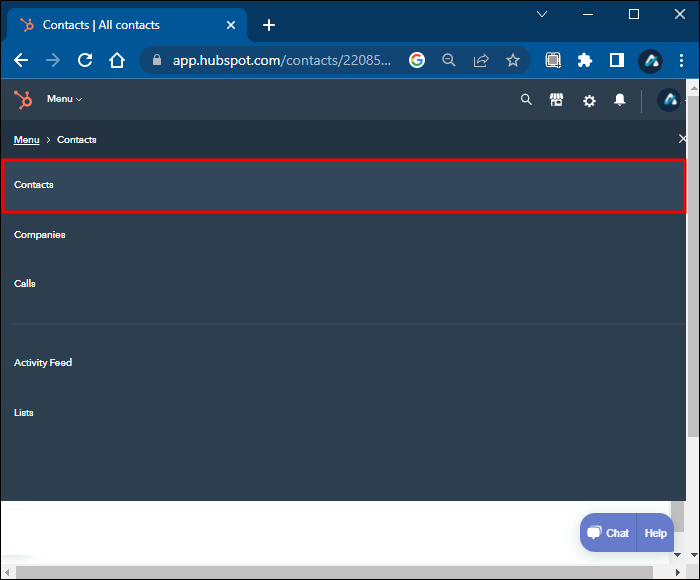
- Choisissez « Importer » dans le coin supérieur droit.
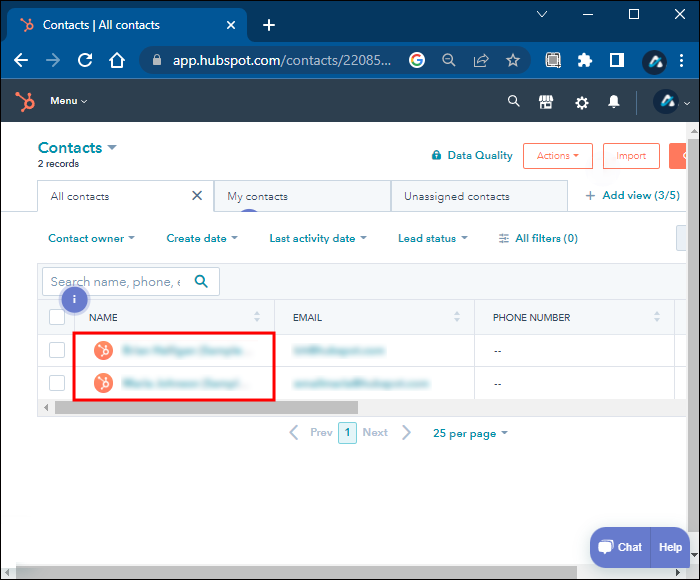
- Ouvrez le menu « Plus » et choisissez « Ajouter des contacts importés à la liste ».
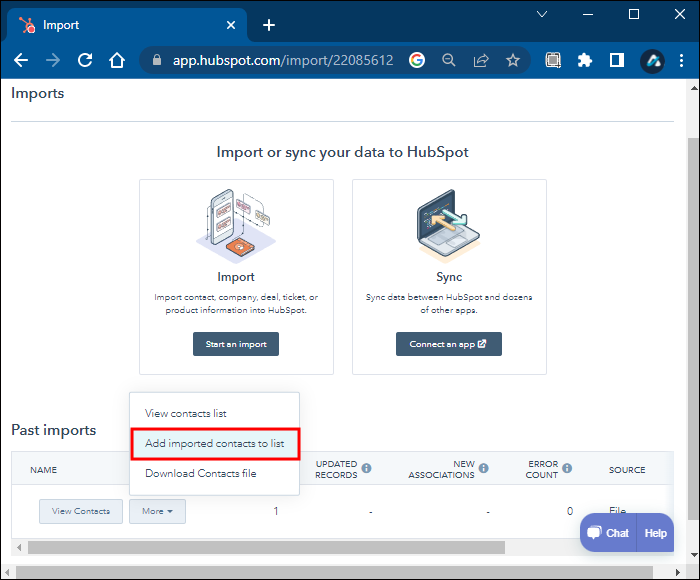
- Choisissez « Liste statique existante » dans la boîte de dialogue qui apparaît.
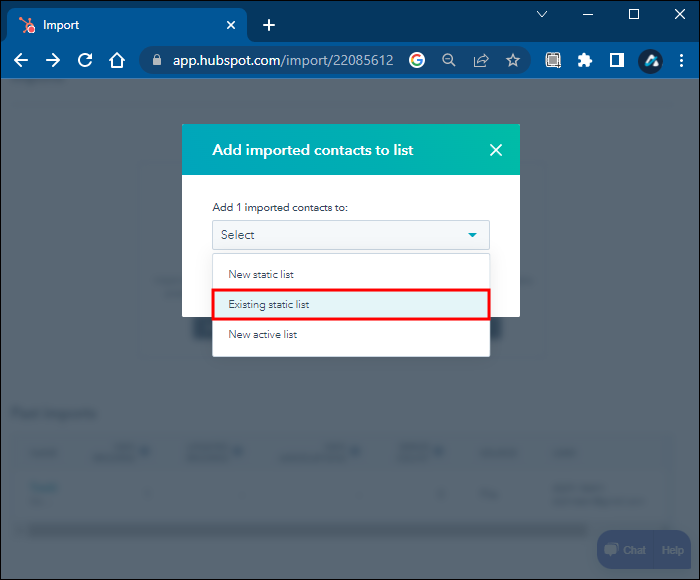
- Sélectionnez la liste dans laquelle importer.
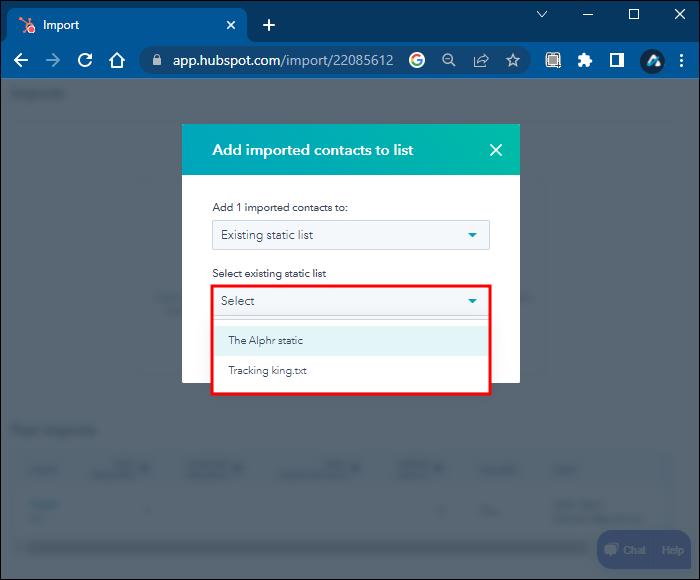
- Choisissez « Ajouter ».
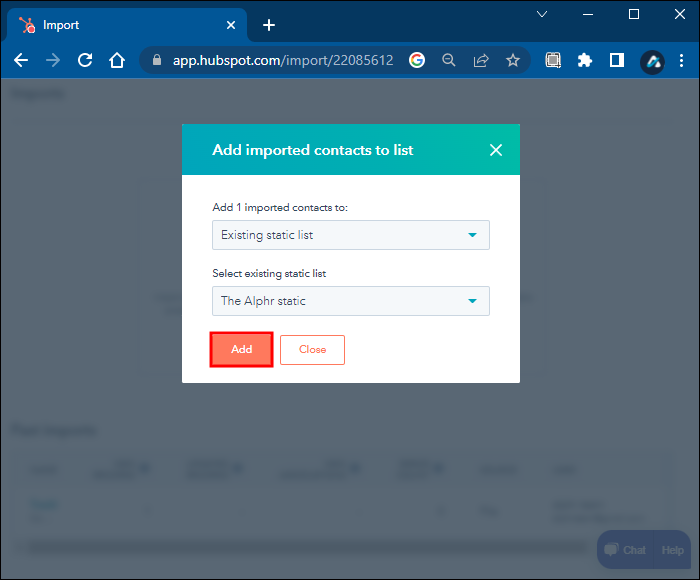
- La liste contiendra maintenant les contacts importés.
Ajouter des contacts à une liste active
Ceux qui souhaitent ajouter des contacts à une liste active peuvent essayer les étapes suivantes :
- Allez dans « Contacts », puis dans la sous-section également nommée « Contacts ».
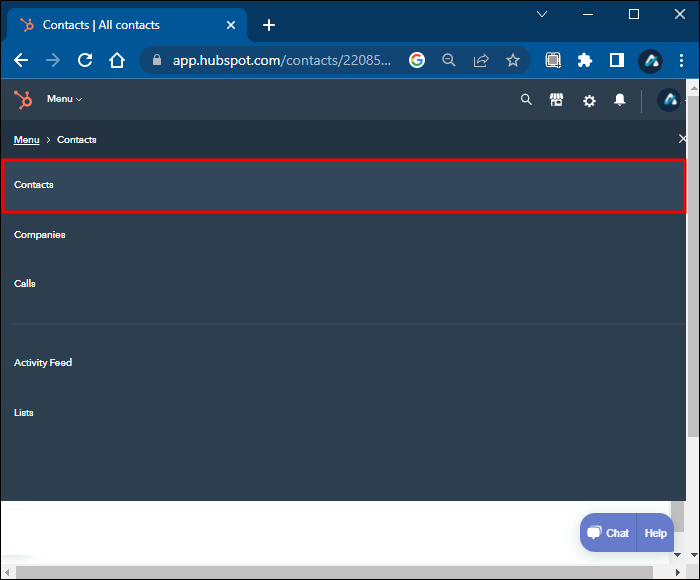
- Cliquez sur l’une des propriétés des contacts.
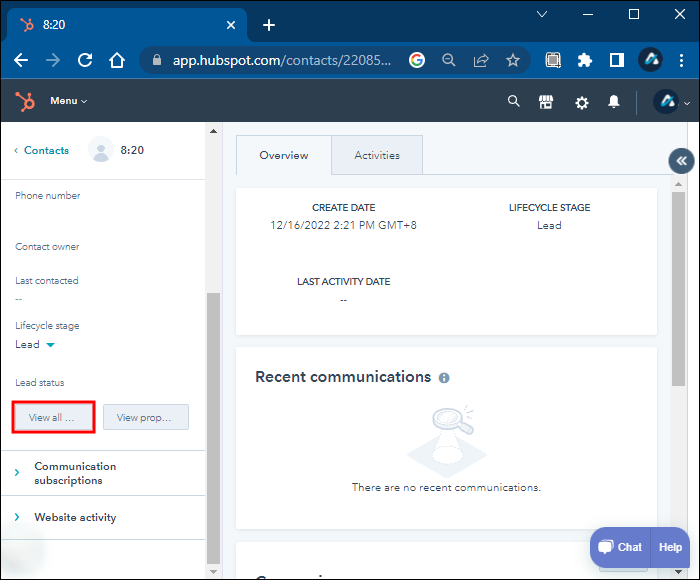
- Modifiez cette propriété pour qu’elle corresponde au filtre de la liste que vous souhaitez remplir.
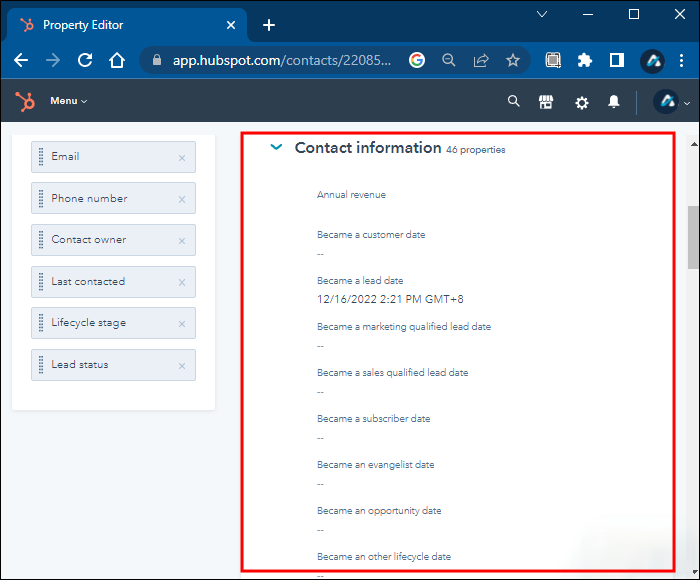
- Faites de même pour les autres critères si vous le souhaitez.
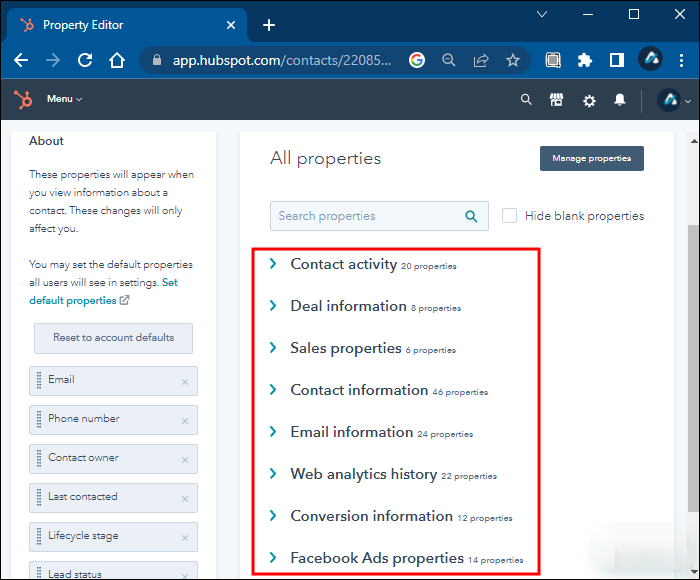
- Une fois fait correctement, le contact apparaîtra maintenant dans la liste active.
Alternativement, vous pouvez également modifier les critères des listes actives. Une fois cela fait, tous les contacts correspondant aux nouveaux paramètres apparaîtront automatiquement dans la liste active.
Suppression de contacts d’une liste
Il vous est parfois demandé de supprimer des contacts d’une liste statique. Bien que vous puissiez le faire sans les plans Professional et Enterprise, ces comptes mis à niveau ont un processus unique que vous pouvez utiliser.
Tout d’abord, nous allons commencer par la méthode standard que les utilisateurs de HubSpot peuvent essayer :
- Connectez-vous à votre compte HubSpot et accédez au tableau de bord.
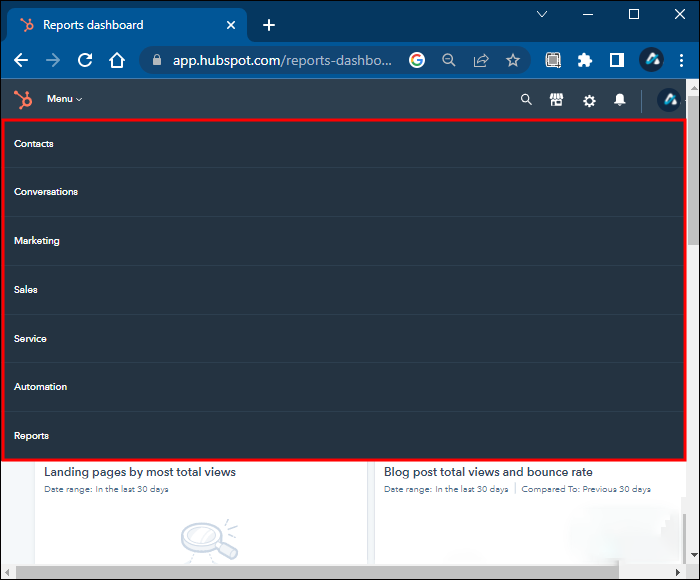
- Allez dans « Contacts » puis « Listes ».
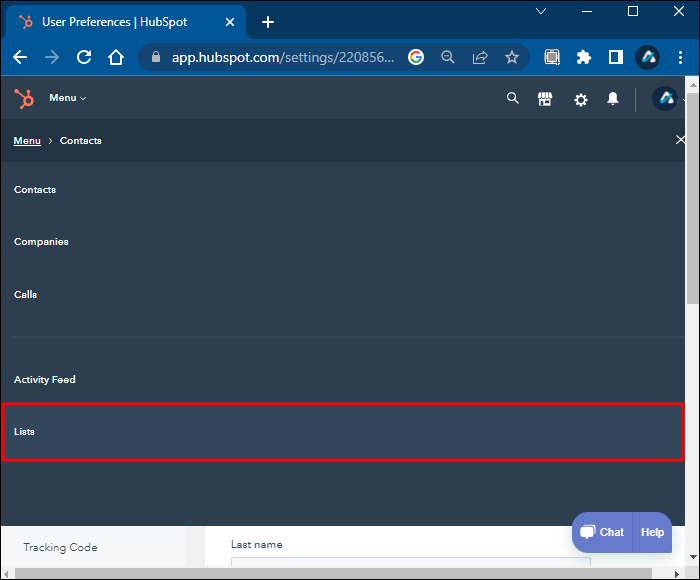
- Cliquez sur le nom de la liste.
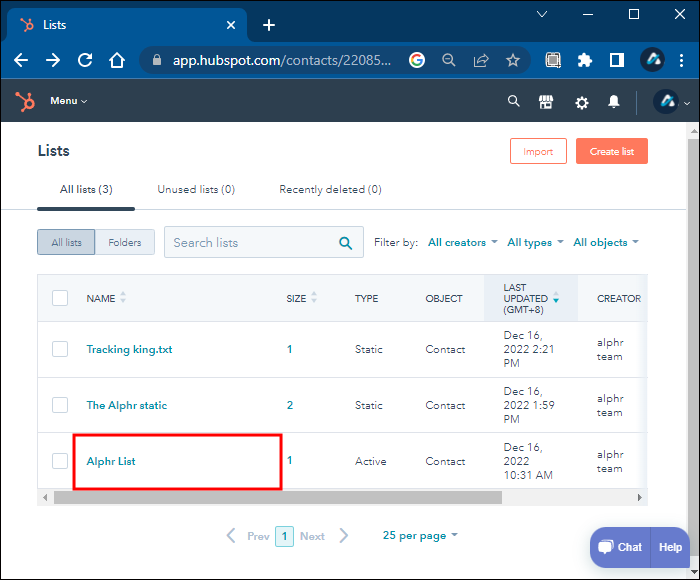
- Lorsque vous ouvrez la liste, cochez les cases à côté des noms que vous souhaitez supprimer.
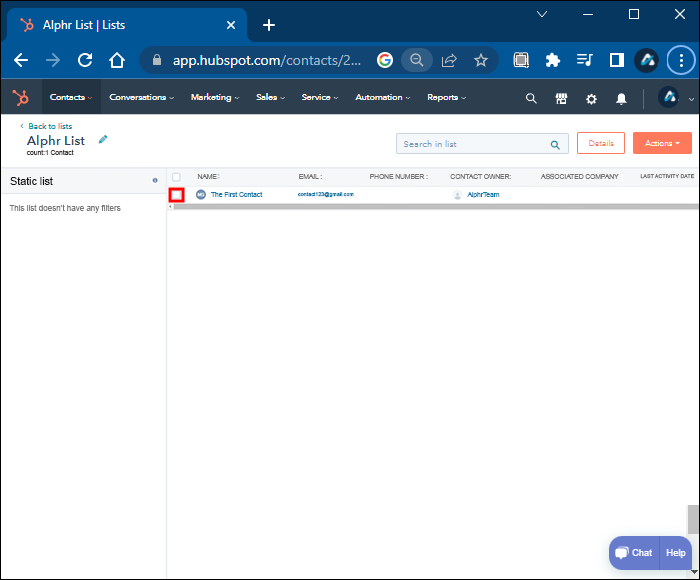
- Naviguez vers le haut et cliquez sur « Supprimer de la liste ».
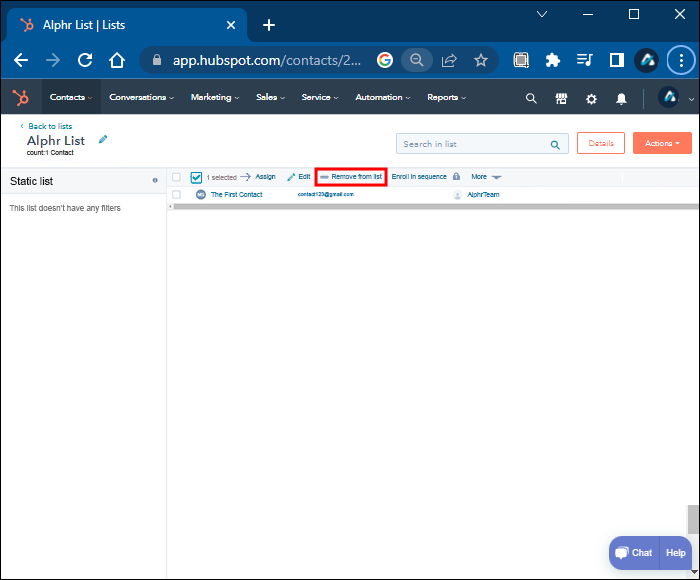
- Confirmez votre décision.
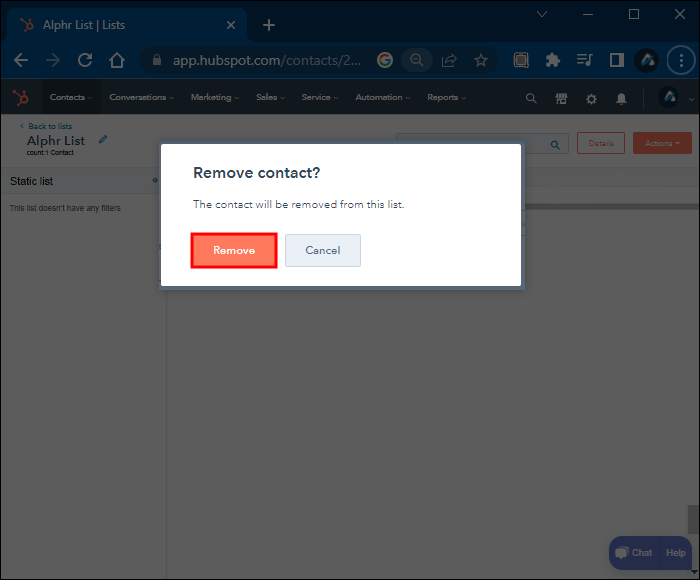
Cette astuce suivante permet aux comptes Pro et Entreprise d’ajouter ou de supprimer des enregistrements à l’aide d’un workflow :
- Commencez par créer un flux de travail, qu’il soit basé sur les contacts ou sur l’entreprise.
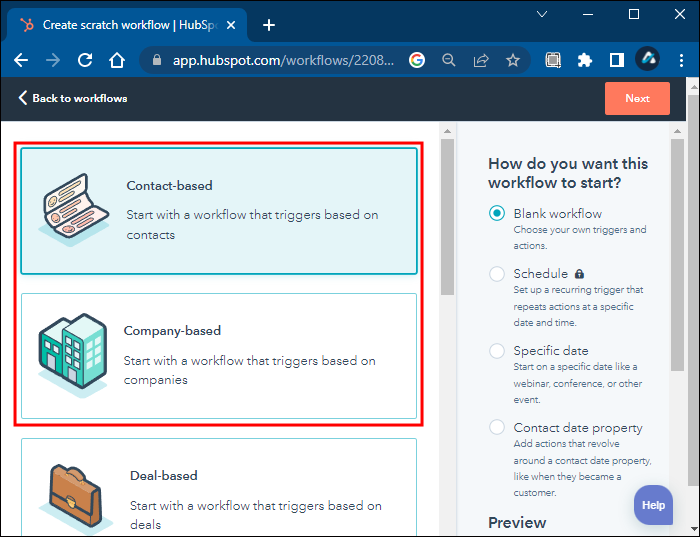
- Configurez des déclencheurs d’inscription pour ajouter ou supprimer des contacts d’une liste.
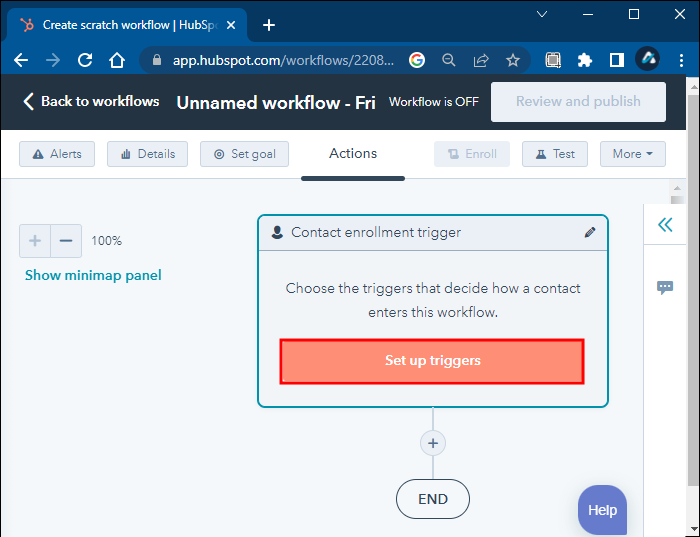
- Cliquez sur le signe plus.
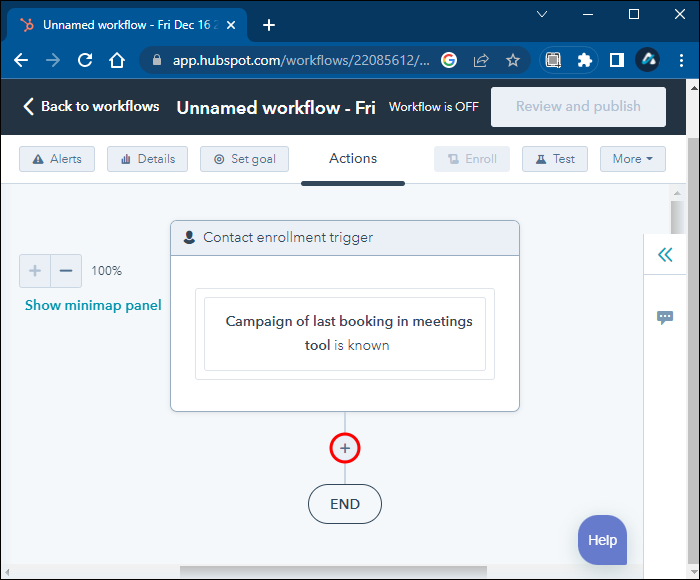
- Sélectionnez l’option pour ajouter ou supprimer des enregistrements de la liste statique.
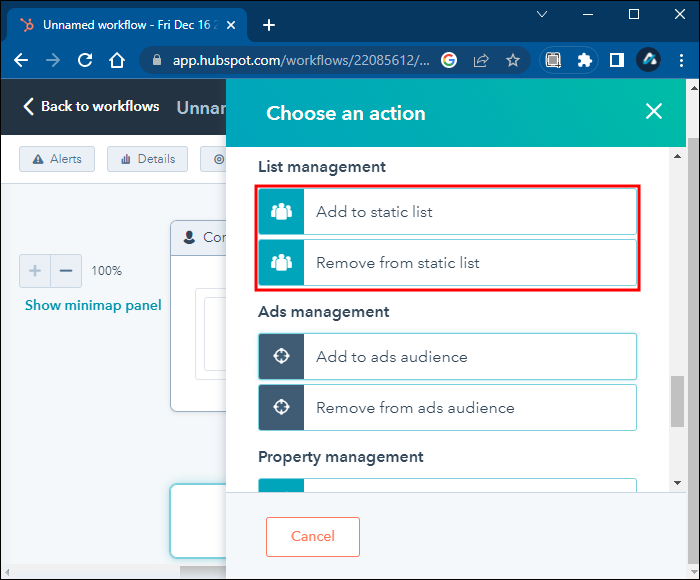
- Ouvrez le menu déroulant de la liste statique et choisissez la bonne liste.
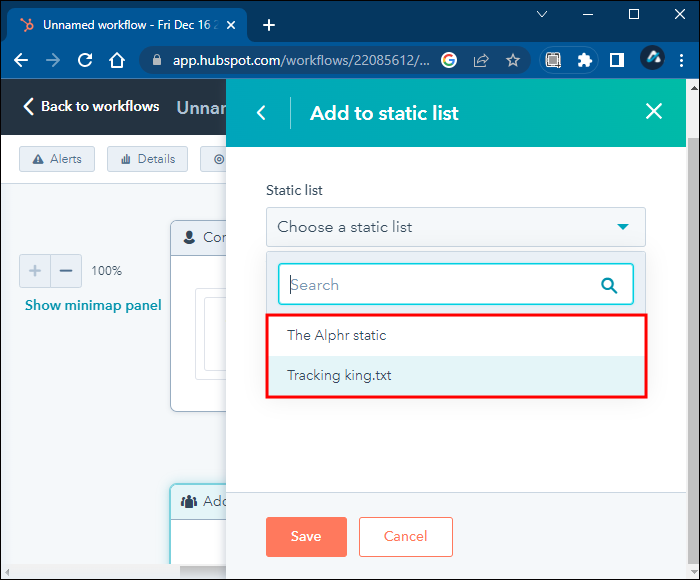
- Enregistrez vos paramètres.
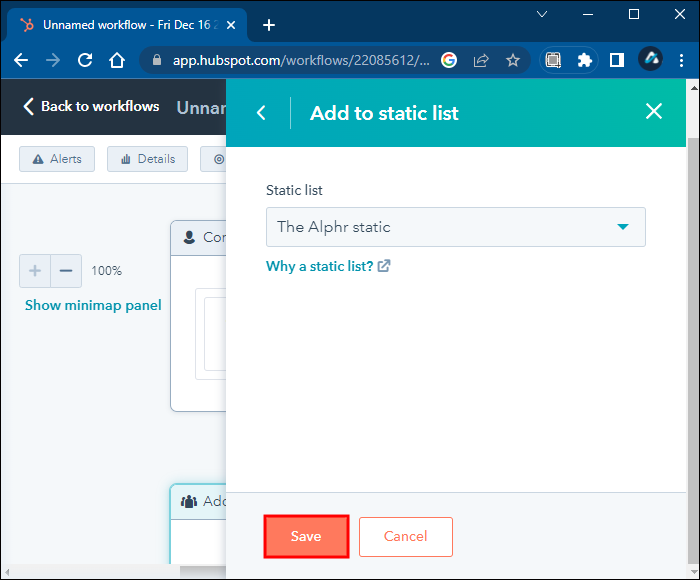
- Désormais, le flux de travail vous aidera à gérer automatiquement les ajouts et les suppressions.
Même avec le flux de travail actif, les utilisateurs peuvent toujours se débarrasser manuellement des contacts d’une liste.
Créer des dossiers pour les listes
Pour faciliter l’organisation, tous les utilisateurs de HubSpot peuvent créer des dossiers pour leurs listes. Bien que cela ne soit pas nécessaire, cela aidera les autres à trouver rapidement des listes spécifiques. Voici comment créer des dossiers de liste :
- Accédez au tableau de bord et sélectionnez « Contacts ».
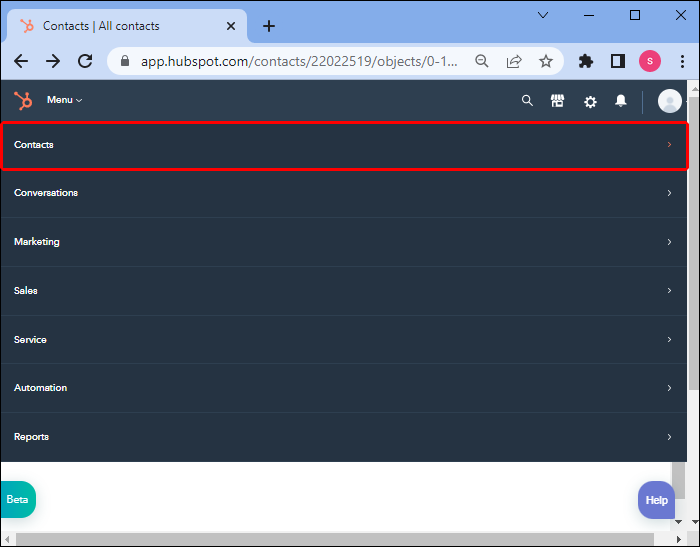
- Rendez-vous dans la section « Listes ».
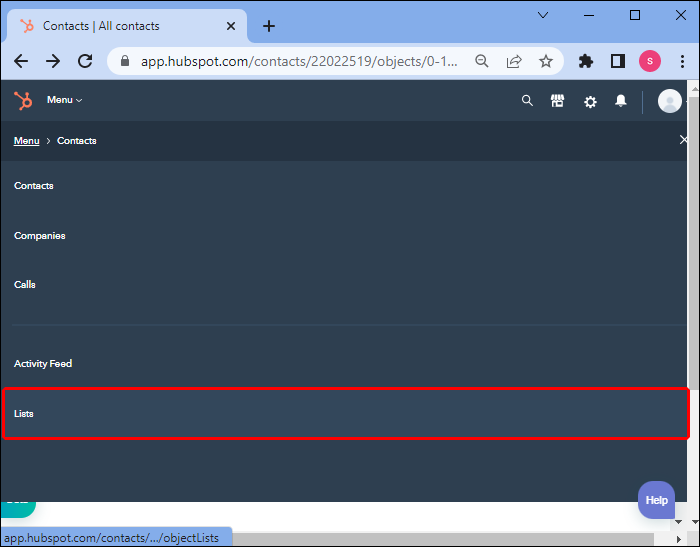
- Cliquez sur « Dossiers » dans le coin supérieur gauche.
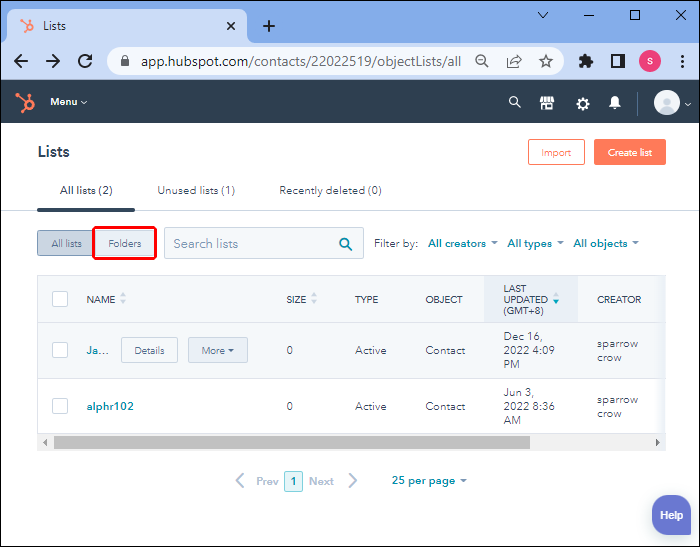
- Sélectionnez « Créer un dossier ».
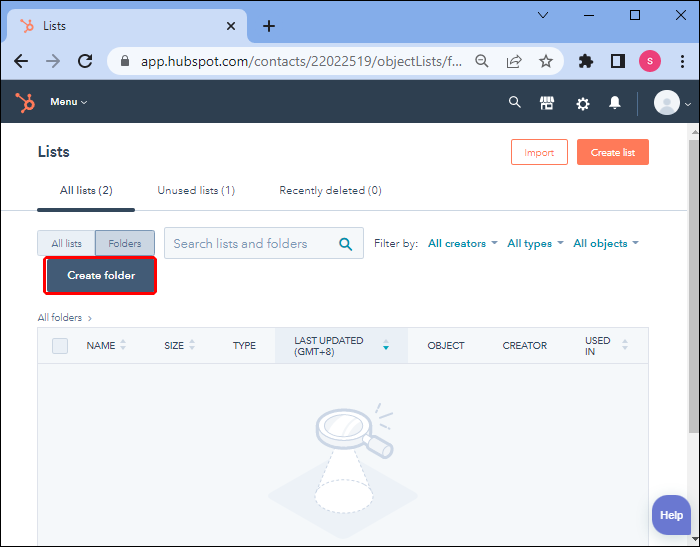
- Nommez le nouveau dossier et cliquez sur « Créer ».
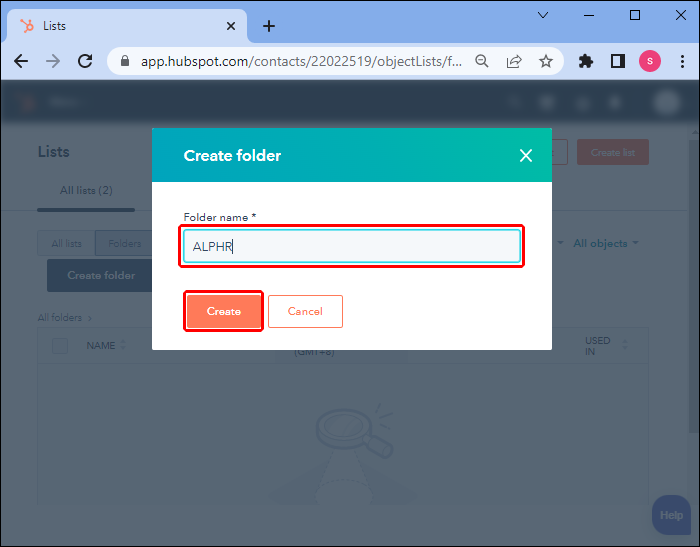
- Retournez au menu « Listes ».
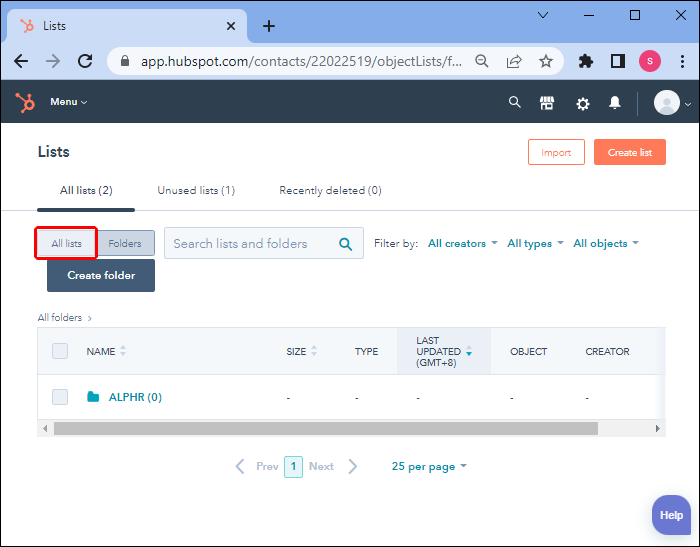
- Ouvrez le menu déroulant et sélectionnez « Déplacer vers le dossier ».
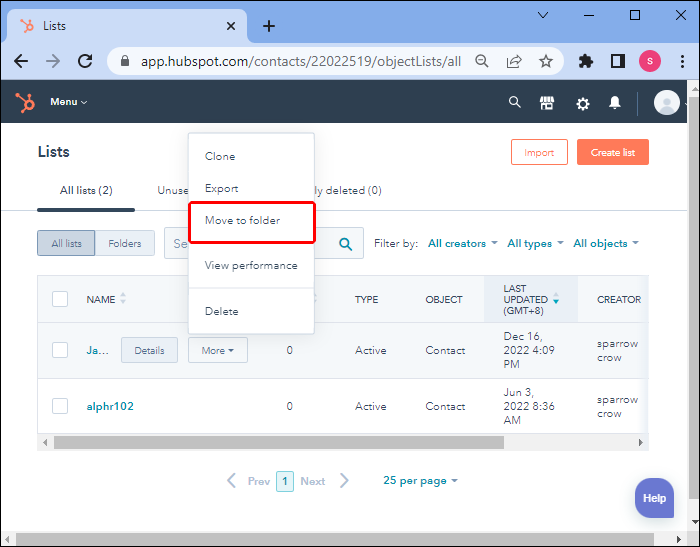
- Déplacez la liste dans le dossier de votre choix.
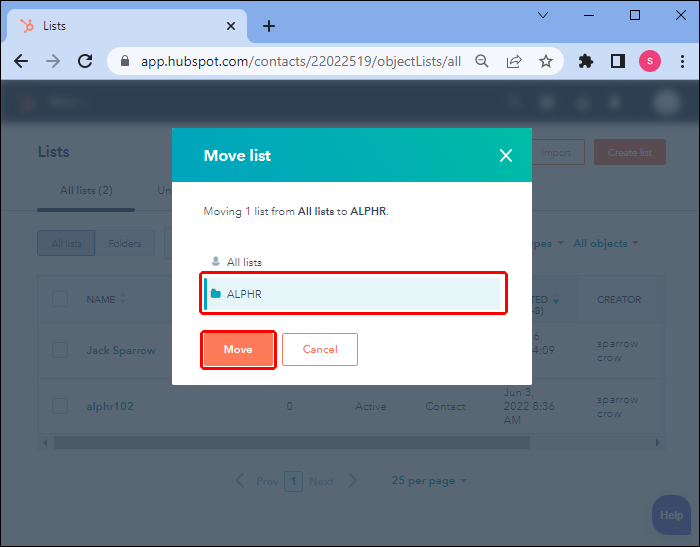
Vous pouvez créer de nombreux dossiers pour des listes spécifiques selon les besoins de l’équipe. Il n’y a pas de limites sur le nombre que vous pouvez faire.
Critères de liste
Bien que chaque abonnement HubSpot permette d’accéder à différents nombres de critères, vous pouvez choisir parmi ces options par défaut. Ceux-ci vous aideront à regrouper efficacement les contacts.
Listes basées sur les contacts
- Activité
- Élément de campagne
- Appartenance à la liste
- Soumissions de formulaire
- Interactions avec les médias
- Interactions avec les annonces
- Contacter les propriétés
Listes basées sur l’entreprise
- Contacter les propriétés
- Devis
- Activité
- Liste des adhésions
- Adhésions importées
Le nombre de critères disponibles augmentera en payant pour les plans mis à niveau, mais uniquement pour les listes basées sur les contacts. Les listes basées sur les entreprises n’ont que cinq critères au maximum, et la mise à niveau n’en introduira pas de nouveaux.
FAQ
Comment étiqueter un contact dans HubSpot ?
Pour étiqueter un contact, vous devez créer et personnaliser une étiquette d’association. Après cela, vous pouvez accéder à l’enregistrement et y ajouter des étiquettes d’association existantes.
Pouvez-vous classer les contacts dans HubSpot ?
Oui, vous pouvez catégoriser les contacts en leur attribuant des propriétés en créant des personas. Avec un persona, vous pouvez mettre à jour les contacts existants manuellement ou en masse.
Qu’est-ce qu’une liste intelligente dans HubSpot ?
Les listes intelligentes sont simplement un autre nom pour les listes actives, des groupes qui se mettent à jour après l’introduction de nouveaux contacts répondant à des critères prédéterminés. Les utilisateurs autorisés peuvent les mettre à jour manuellement, mais le système gère déjà la majeure partie du travail à leur place.
Contrôle précis de la liste
HubSpot permet aux entrepreneurs et aux experts du service client de gérer efficacement le regroupement de contacts ou d’entreprises. Qu’ils utilisent une liste active ou statique, il n’est pas difficile de regrouper les individus en fonction d’exigences spécifiques. Il faut également peu de temps pour ajouter des contacts à des listes statiques.
Que pensez-vous des listes HubSpot ? Avez-vous des suggestions de fonctionnalités pour les améliorer ? Faites-nous savoir ce que vous pensez dans la section des commentaires ci-dessous.
/hubspot-add-contact-to-list/